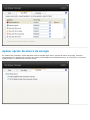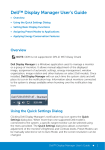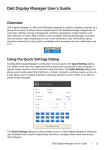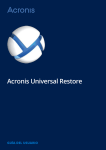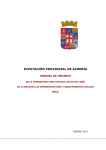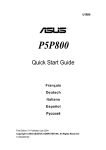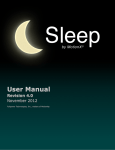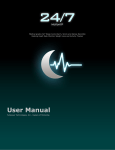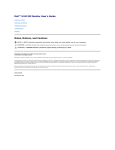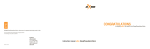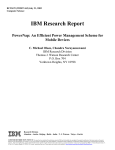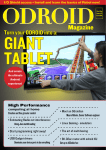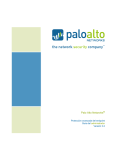Download Guía del usuario Dell Display Manager
Transcript
Guía del usuario Dell™ Display Manager Visión general Uso del diálogo de configuración rápida Ajuste de las funciones Básicas de la pantalla Asignación de Modos predefinidos a aplicaciones Aplicar opción de ahorro de energía Visión general Dell Display Manager es una aplicación de Windows que se utiliza para gestionar un monitor o un grupo de monitores. Permite el ajuste manual de la imagen mostrada, la asignación de los ajustes automáticos, la gestión de la energía, el giro de la imagen y otras funciones en modelos Dell seleccionados. Una vez instalado, Dell Display Manager se ejecutará cada vez que se inicie el sistema y colocará su icono en la bandeja de tareas. La información relativa a los monitores conectados al sistema está siempre disponible al pasar el ratón por encima del icono de la bandeja de tareas. Uso del diálogo de configuración rápida Al hacer clic en el icono de la bandeja de tareas de Dell Display Manager se abre el diálogo de configuración rápida. Cuando está conectado al sistema más de un modelo Dell compatible, puede seleccionarse un monitor de destino específico utilizando el menú facilitado. El diálogo de configuración rápida permite el ajuste adecuado de los niveles de Brillo y Contraste del monitor, los Modos preconfigurados pueden seleccionarse manualmente o establecerse en Modo automático y puede modificarse la resolución del sistema. El diálogo de configuración rápida también ofrece acceso a la interfaz avanzada de usuario de Dell Display Manager, la cual se utiliza para ajustar funciones Básicas, configurar el Modo automático y acceder a otras funciones. Ajuste de las funciones Básicas de la pantalla Puede aplicarse manualmente un Modo predeterminado del monitor seleccionado utilizando el menú de la ficha Básico. O bien, puede activarse el Modo automático. El Modo automático provocar que los Modos predeterminados asignados previamente se aplique automáticamente cuando están activas ciertas aplicaciones del monitor. Un mensaje en pantalla muestra temporalmente el modo predeterminado siempre que el modo se modifica. El Brillo y el Contraste del monitor seleccionado también pueden ajustarse directamente desde la ficha Básico. Asignación de Modos predefinidos a aplicaciones La ficha Modo automático permite la asociación de uno de los Modos predefinidos integrados del monitor con una aplicación instalada en el sistema. Cuando se activa Modo automático, el monitor cambia automáticamente al correspondiente Modo predefinido cada vez que el usuairo mueve una de las aplicaciones asociadas en primer plano. El Modo predefinido asignado a una aplicación específica puede ser el mismo en cada monitor conectado o su Modo predefinido puede variar de un monitor a otro. Dell Display Manager está preconfigurado con Modos predefinidos asignados previamente para muchas aplicaciones conocidas. Para añadir una nueva aplicación a la lista de asignaciones, haga clic en el botón “Añadir…” y luego desplácese hasta la aplicación de destino. NOTA: Pueden existir múltiples copias de la misma aplicación en una unidad de disco duro del sistema. Una asignación de Modo predefinido se aplica a un único caso del archivo ejecutable para esa aplicación. Por ejemplo, puede que exista una asignación asociada con un archivo notepad.exe en el escritorio, pero otra asignación para el archivo notepad.exe ubicado en la carpeta C:\Windows. Asimismo, serán inefectivas las asignaciones del Modo predefinido que se centran en no ejecutables tales como archivos zip o archivos comprimidos. Además, podrá activarse una opción que provocará que el Modo predefinido "Juegos" que podrá utilizarse en cualquier momento en que una aplicación Direct3D se esté ejecutando a pantalla completa en el monitor. Para anular este comportamiento con títulos de juego individuales, añádalos a la lista de asignaciones con un Modo predefinido distinto. Las aplicaciones presentes en la lista de asignaciones son prioritarias al ajuste general de Direct3D. Aplicar opción de ahorro de energía En modelos Dell compatible, estará disponible la ficha PowerNap para ofrecer opciones de ahorro de energía. Cuando el salvapantallas de la pantalla activa el Brillo del monitor puede establecerse automáticamente a un nivel mínimo o el monitor puede ponerse en suspensión para ahorrar energía.